实现声音与歌词同步的三种方法
- 格式:doc
- 大小:42.50 KB
- 文档页数:3


用会声会影怎样制作歌曲与歌词同步字幕?
用会声会影作同步歌词的步骤:
在网上下载lrc或srt格式的与歌曲同步的歌词;
在会声会影x7,x6的音乐轨插入歌曲的音频文件(或,视频轨插入含有歌曲音频的视频文件),在标题轨导入上述下载的歌词,当弹出路径窗口,选择好歌词文件后,在窗口下方有文本属性选项,可以设置文本的字体、字号颜色等等属性,然后再点击确定,这样简便一些;(X5以及以下版本,不支持lrc字幕,需要转换成srt或utf格式)预览一下,一般无需调整字幕同步问题;如果需要,调整第一个字幕的位置等等,右击第一个字幕--复制属性,按下Shift键不放选中最末尾的字幕,右击选择粘贴所有属性,那么所有的字幕都与第一个字幕的属性相同;
输出视频文件.。

图解PPT中制作声音字幕同步出现的方法、一般在电影、电视剧的结尾,都是伴随着美妙的音乐声,滚动显示着导演、编剧、演职员名单等。
其实在PowerPoint中也可以实现这样的效果,为我们的幻灯片添加一点别样的韵味,同时也是对一次成功演示的背后支持者的感谢。
Step1首先准备好一段WAV格式的音乐,可以从网上下载,也可以自己录制,与PowerPoint演示文件保存在同一文件夹内。
可以在Media Player之类的播放器中查看并记下音乐的时间长度,这里我选择的音乐为32秒。
★如果只是想截取某首曲子中的一段作为配乐,除了可以使用CoolEdit之类的专业音频处理软件来完成外,还可以借用平时我们经常使用的播放器软件来完成:1.在KMPlayer中打开MP3音乐文件播放,再按Alt+A键调出“音频截取”窗口,在“输出”框中设置好截取音乐的保存路径,然后当播放到想要的音乐开始处,单击“开始”,到想要的音乐结束处,单击“停止”就可以了。
2.因为PowerPoint只支持WAV格式,所以还要转换一下。
在千千静听中打开上面截取的MP3文件,右击,选择“转换格式”,将“输出格式”设置为“Wave 文件输出”,再设置好文件保存的目标文件夹,最后单击“立即转换”就可以了。
★在KMPlayer中,当播放音乐时,按Alt+J键可以快速调出“文件信息”窗口,其中PlayTime项显示的就是当前音乐的时间长度。
在Windows Media Player 中,执行“文件→属性”命令,也可以看到当前音乐的时间长度。
Step2在PowerPoint演示的最后一张幻灯片上,创建一个文本框并输入相应的文字,这里我输入的是一份感谢的名单列表。
如图1所示,将文本框拖放到幻灯片的下方。
在标准工具栏上点击“显示比例”下拉按钮,选择25%或33%,这样可以完整显示出幻灯片和文本框。
然后执行“幻灯片放映→自定义动画”菜单命令,在右侧打开自定义动画窗格。
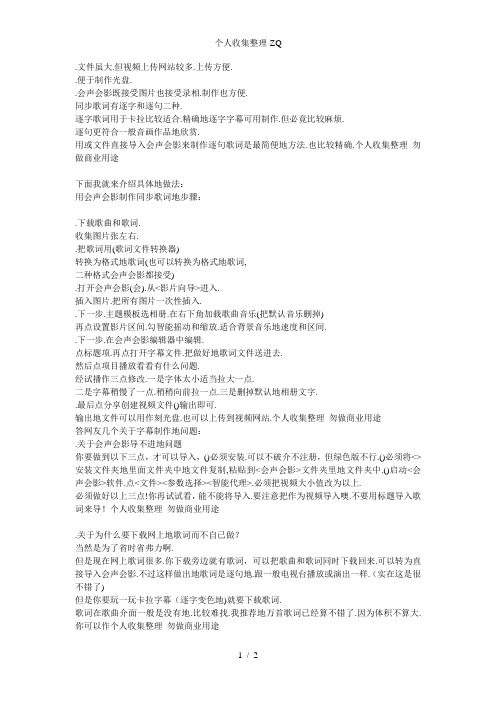
.文件虽大.但视频上传网站较多.上传方便..便于制作光盘..会声会影既接受图片也接受录相.制作也方便.同步歌词有逐字和逐句二种.逐字歌词用于卡拉比较适合.精确地逐字字幕可用制作.但必竟比较麻烦.逐句更符合一般音画作品地欣赏.用或文件直接导入会声会影来制作逐句歌词是最简便地方法.也比较精确.个人收集整理勿做商业用途下面我就来介绍具体地做法:用会声会影制作同步歌词地步骤:.下载歌曲和歌词.收集图片张左右..把歌词用(歌词文件转换器)转换为格式地歌词(也可以转换为格式地歌词,二种格式会声会影都接受).打开会声会影(会).从<影片向导>进入.插入图片.把所有图片一次性插入..下一步.主题模板选相册.在右下角加载歌曲音乐(把默认音乐删掉)再点设置影片区间.勾智能摇动和缩放.适合背景音乐地速度和区间..下一步.在会声会影编辑器中编辑.点标题项.再点打开字幕文件.把做好地歌词文件送进去.然后点项目播放看看有什么问题.经试播作三点修改.一是字体太小适当拉大一点.二是字幕稍慢了一点.稍稍向前拉一点.三是删掉默认地相册文字..最后点分享创建视频文件()输出即可.输出地文件可以用作刻光盘.也可以上传到视频网站.个人收集整理勿做商业用途答网友几个关于字幕制作地问题:.关于会声会影导不进地问题你要做到以下三点,才可以导入,()必须安装.可以不破介不注册,但绿色版不行.()必须将<>安装文件夹地里面文件夹中地文件复制,粘贴到<会声会影>文件夹里地文件夹中.()启动<会声会影>软件.点<文件><参数选择><智能代理>.必须把视频大小值改为以上.必须做好以上三点!你再试试看,能不能将导入.要注意把作为视频导入噢.不要用标题导入歌词来导!个人收集整理勿做商业用途.关于为什么要下载网上地歌词而不自已做?当然是为了省时省弗力啊.但是现在网上歌词很多.你下载旁边就有歌词,可以把歌曲和歌词同时下载回来.可以转为直接导入会声会影.不过这样做出地歌词是逐句地.跟一般电视台播放或演出一样.(实在这是很不错了)但是你要玩一玩卡拉字幕(逐字变色地)就要下载歌词.歌词在歌曲介面一般是没有地.比较难找.我推荐地万首歌词已经算不错了.因为体积不算大.你可以作个人收集整理勿做商业用途为档案存档.玩地时候先查清歌词(查明谁唱地)再上网去下载歌曲.多数也还是能匹配上地.另外在会声会影中还可以做些微调.当然如果是自已独创地歌曲,在网上没有流行之前还是要自已来制作.个人收集整理勿做商业用途.最后要补充一点地是任何流行热门歌曲都可以用网上现成地歌词文件来制作字幕.因为歌词难找难配.而逐句地歌词到处都是.用能不能做逐字变色地卡拉字幕呢?我可以告诉你实际也是可以做地.你如果有兴趣我告诉你方法:把用<歌词转换器>转为.再用<>转为字幕文件.再作为视频导入就成功了!所以可以说(除了原创)没有什么歌词不能用现成地字幕歌词来做变色逐字字幕,问题只是字幕地精度有高有低而已.个人收集整理勿做商业用途.上面所用地转换工具大家都有地.转换手续二道看着挺烦.实际上一秒钟都不到,非常快捷.为了方便没有这二个小软件地网友下载(这类小软件网上常常反而很难找到).我把它传到我地网盘上供大家分享:个人收集整理勿做商业用途<歌词转换器>个人收集整理勿做商业用途<>个人收集整理勿做商业用途。


Last Update date : 2013.08.16在使用手机听歌的时候,如何才能让歌词同步呢?三星手机Galaxy SⅢ GT-I9300/GT-I9308支持多种音乐播放器播放歌曲并且也能实现歌词同步,比如:天天动听、酷狗等,下面以“天天动听”为例,为您介绍一下歌词同步操作:1.在待机模式下,点击【应用程序】。
2.点击【天天动听】。
(天天动听为第三方软件,您可以通过“91助手”或“360手机助手”等下载并安装即可。
)3.点击【全部歌曲】。
4.选择一首您需要歌词同步的歌曲,然后屏幕下方会出现歌曲播放栏,点击【播放栏】。
完成上述操作后,歌曲在“天天动听”中如有歌词记录,就可以歌词同步了,如果“天天动听”中没有记录歌词,屏幕会提示“未找到歌词点击下载”,请继续下面步骤操作:1.用手指向下滑动屏幕顶帘,点击【移动数据】,使之变为绿色代表已开启。
2.然后点击【未找到歌词点击下载】。
3.屏幕提示“搜索歌词”时,按【确定】。
4.开始搜索歌词,当屏幕提示“选择需要下载的歌词”时,选择歌词名称即可歌词同步了。
提示:若是通过手机自带的音乐播放器实现歌词同步,请依次进入:在歌曲播放界面—菜单键-设定—歌词—打钩(此歌词并非下载的lrc文件,需要在电脑中用鼠标右键点击该歌曲—摘要—高级—点击歌词处手动添加<内容自己写>,写好后确定,在播放时会显示歌词,但是不会自动滚动,需要手动调节。
)更多内容三星手机Galaxy SⅢ GT-I9300/GT-I9308如何下载安装第三方软件到手机?三星手机Galaxy SⅢ GT-I9300/GT-I9308使用无线网络时,如何禁用数据使用?三星手机Galaxy SⅢ GT-I9300/GT-I9308 如何使用USB绑定上网功能?三星手机Galaxy SⅢ GT-I9300/GT-I9308打电话时听筒无声音,如何解决?三星手机Galaxy SⅢ GT-I9300/GT-I9308如何添加天气小组件?相关型号信息GT-I9300MBBCHN , GT-I9308MBCCHN。
如何实现歌词与音乐的同步文源/网络编辑/幽谷星尘1.音乐的导入和编辑首先我们把选好的音乐下载到桌面(或我的电脑),这是一首MP3格式的音乐。
(1)音乐的导入Flash的步骤步骤1创建音乐图层新建一个Flash文档,在【属性】面板中设置【背景】为蓝色(#0066FF)。
将【图层1】重新命名为“音乐”。
我们将把音乐“khm.mp3”放置在该图层上。
说明:改变图层的名称是为了避免以后在制作MTV的过程中图层逐渐增多能便于识别。
步骤2 将音乐导入到Flash中执行【文件】|【导入】|【导入到库】命令,弹出【导入到库】对话框。
在【导入到库】对话框中选择要导入的声音文件“khm.mp3”,单击【打开】按钮,将声音导入到【库】中,如图所示。
【库】面板中的音乐说明:导入的声音最初并不出现在时间轴上,既使执行【文件】︱【导入】︱【导入到场景】命令,音乐文件也是出现在【库】中的,这里我们采用了【文件】|【导入】|【导入到库】命令,需要时可以随时在【库】中调用这个声音文件。
步骤4 将音乐文件导入到场景中选中【音乐】图层的第一帧,在【属性】面板中打开【声音】下拉菜单,选择刚导入的“khm.mp3”,如图所示。
【属性检查器】选择音乐在【属性】面板选择了“khm.mp3”以后,音乐就被导入到场景,【音乐】图层的第一帧出现一条表示声波的小横线。
说明:还有一种将音乐文件导入到场景中的方法,选定要添加音乐图层的帧后,将声音从【库】面板中拖到舞台上释放鼠标,声音就添加到了当前层中。
(2)计算和查看音乐长度的方法步骤1 直接计算音乐的长度要计算音乐的长度(所占帧数),首先应该知道音乐的播放时间,选择【音乐】图层第1帧,打开【属性】面板就可以看到相应的信息,如图所示。
音乐文件的相关信息我们在新建文件的时候,将动画的播放速度采用默认的设置【帧频】:12fps/s,即每秒播放12帧。
通过上面的信息提示知道音乐文件“khm.mp3”的时间为205.1s(秒),那么可以用计算的方法算出播放完整音乐所需的帧数:12×205.1=2461.2,取整数值为2461帧。
白杨教你如何制作MP3同步歌词(字幕)文件(原创)
(2009-04-11 22:24:38)
白杨教你如何制作MP3同步歌词(字幕)文件(原创)
白杨
在听歌的过程,我们可能会碰上一些个歌曲很好听,可就是没有同步歌词,不能不说是一种遗憾。
或者说你有一个MP3文件,例如英语课文朗读录音,如果播放时有同步录音文字(字幕)显示,那必将有利于我们英语学习。
千千静听是一款很好的音乐播放软件,同时它提供的“歌词秀”程序可以帮我们很好的制作同步歌词文件,这样就省略了装其它各种软件的麻烦。
笔者在DIY实践中,逐渐摸索出一套制作法。
以下,就具体教你怎样简单制作Lyric歌词文件。
一、材料准备
1、所要制作配套歌词的MP3歌曲
2、歌曲配套歌词(或WORD文档)
3、千千静听
二、具体制作过程
第一步:打开千千静听播放主程序。
第二步:将鼠标放在“千千静听界面”上。
第三步:右击,选择“歌词秀”,在下拉菜单内选择“编辑歌词”,出现“歌词秀”画面框。
第四步:在画面框内按顺序依次输入歌词(或将word文本内内容按行排版,然后复制全部内容到在“歌词秀”画面框内)。
第五步:播放所要制作歌词的MP3歌曲。
同时根据所放音相对应的歌词内容的起始处,在“歌词秀编辑”画面上端的菜单栏上,选择“插入时间标签”按钮,插入“时间标签”。
第六步:依次类推,知道歌曲播放完所对应的最后一句歌词。
第七步:在“歌词秀编辑”画面上端的菜单栏上,选择“保存”按钮,输入同名文件名,保存。
经过以上七步,我们DIY的配套歌词文件就大功告成了。
声音与字幕同步河南省方城县杨集乡第一中心小学刘延新制作Flash音乐动画和短剧时,有一个关键点是让声音与字幕同步。
下面我们以一个实例为例,导入“两只蝴蝶”歌曲,并为其制作歌词字幕来说明声音与字幕同步的方法。
主要从以下四个方面进行:一、计算声音长度。
制作音乐动画时,需要先添加歌曲,将声音设计为“数据流”方式,并计算歌曲文件长度,即在时间轴上占用的帧数,然后在相应位置插入普通帧。
最后的动画制作过程,便可以根据音乐的节奏和长度来安排内容。
步骤1:新建一个文件,命名为“声音与字幕同步”,将文档背景设置为蓝色。
步骤2:将“图层1”重命名为“歌曲”,在该图层第1帧添加“两只蝴蝶”歌曲,并从“属性”面板中将歌曲设置为“数据流”方式。
步骤3:计算声音文件长度。
选择“歌曲”图层第1帧,单击“属性”面板上的编辑按钮,打开“编辑封套”对话框,单击对话框底部的帧按钮,向右拖动对话框底部的滚动条,这样便可以从对话框中看到歌曲所占用的时间帧了。
步骤4:关闭“编辑封套”对话框,在“声音”图层的最后插入普通帧,将声音延伸到此。
二、确认字幕所在的帧。
在向动画中添加歌词字幕前,需要先确认每一句歌词字幕所在的帧位置,让字幕与歌曲同步。
下面是操作方法。
1、在歌曲图层上方新建一个,命名为“歌词标记”。
2、将播放头拖到第1帧,按下回车键开始播放音乐,当听到第1句歌时,按下回车键停止播放,要“歌词”播放头所在的位置插入关键帧,从“属性”面板中为该帧输入一个标签,例如为第1句歌词输入“第一句”,然后在“标签类型”下拉列表中选择“注释”选项。
3、按下回车键继续播放音乐,在第2句歌词开始时按下回车键停止播放,然后在“歌词”上插入关键帧并描上标签,例如描上“第二句”。
用此方法,在“歌词”插入音乐所有歌词开始的帧。
三、制作字幕。
制作字幕时,需要将每一句歌词都制作成元件,还可以美化一下作为歌词的文字。
1、新建一个图形元件,命名为“第一句”,使用文本工具,输入“两只蝴蝶”歌曲的第1句歌词。
歌词同步的原理其实很简单:歌词显示是一个线程,音乐播放时一个线程,通过播放时间将歌词显示进度与播放进度同步起来。
网络标准的歌词格式是LRC。
我们看下一个LRC文档,其格式就一目了然了。
[ti:爱][ar:小虎队][al:华纳国语情浓13首][by:爱上你了音乐网][02:08.00][00:38.00]把你的心、我的心串一串[02:11.00][00:41.00]串一株幸运草、串一?同心圆[02:16.00][00:46.00]让所有期待未?的呼唤[02:19.00][00:49.00]趁青春做?伴[03:16.00][02:24.00][00:53.00]?让年轻越长大越孤单[03:19.00][02:27.00][00:56.00]把我的幸运草种在你的梦田[03:23.00][02:31.00][01:01.00]让地球随我?的同心圆LRC 格式为 [歌词显示起始时间][歌词显示结束时间]歌词内容。
了解歌词同步原理,我们可以想到要做如下工作:1. LRC 解析2. LRC 歌词显示3. 歌词与播放音乐同步4. 歌词的获取一 LRC解析推荐YOYOPlayer 音乐播放开源项目。
源代码已经非常好的支持了LRC解析。
过程大概如此:把LRC文件读到内存里面,用 sentence数据结构存放。
Sentence里面有 Fromtime, Totime, content三个成员变量。
显示的时候需要这些数据。
二 LRC歌词显示歌词的绘制通过重写 OnDraw方法。
绘制的代码贴出来:long t = tempTime;int index = getNowSentenceIndex(t);if (index == -1) {return;}Sentence now = list。
get(index);float f = (t - now。
getFromTime()) * 1.0f/ (now.getToTime() - now.getFromTime());if (f > 0.98f) {f = 0.98f;}Shader shader = new LinearGradient(0, 0,now。
实现声音与歌词同步的三种方法
日期:2004-2-27 作者:飞翔阅读:265
1. 目的:
学习Flash中的Sound凼数,掌握在制作FlashMTV时声音与歌词同步的两种方法。
2. 方法一:
·导入一个声音文件,建立一个声音层,在声音层的第一帧处打开声音面板,选择需要使用的声音文件,设置声音同步属性为数据流,循环次数为0,如图(1)所示:
·估计声音层所用的帧数,帧数=播放时间*帧频。
大家再看右图的最下面,其中“16.8 s”表示这段音乐的播放时间为16.8秒。
如果你的帧频为12fps,那么总帧数应该为200帧左右。
·在适当位置按F5插入一个空白关键帧。
拖动声音层的最后一帧(相对的)直到有空白帧出现,单击选择声音的最后一帧,再向右拖动鼠标选择所有的空白帧,然后单击右键,点击清除帧,如图(2)所示。
·建立一个文本动画层,按回车键播放声音,由于声音是数据流形式,你可以参照声音在该层上添歌词。
3.方法二:
·第一步,同方法一,只是声音同步属性为默认的事件同步。
· 建立一个文字动画层,对照声音的波形,在声音的波谷处添上相应的歌词。
通常情况下,我们在时间线面板上看到的波形很不明显,无法确定波谷。
别着急,点击图(3)的编辑按钮。
这里我们不是编辑声音,而是观察波形。
默认状态下,在声音编辑面板看到的波形与在时间线面板上看到的一样。
点击面板下方图(3)所示的缩小按钮,缩小波形图,我们可以看到图(4)所示的波形图,红线所处的地方均是波谷,第一个波谷很明显在第一帧。
·波形图的标尺默认的是以时间秒为单位,得使用“帧数=播放时间*帧频”来计算。
为了方便,我们
设置帧为标尺单位,点击图(3)第四个按钮就行了。
见图(4),我们可以发现第二个波谷应在第80左右。
如果要求精确,,点击扩大按钮,就可以准确知道该是第几帧了。
·在第一帧添第一句歌词,在第二个波谷所在帧的下一帧开始添第二句歌词,其它依次类推。
4. 方法三:
·导入一个声音文件,建立一个文本动画层,接着写进歌词,每一帧对应一句歌词。
·新建一个空白角本电影夹。
·建立一个角本层。
在第一帧拖入空白角本电影夹,并加入帧角本stop,如图(5):
·在图库面板中右键点击我们要使用的声音文件,从弹出菜单中选择连接,选择链接选项中“为动作脚本导出”和“在第一帧导出”,然后就在标识符输入框中键入myMusic,从而关联这个声音。
如图(6):
·选择空白角本电影夹,写入如下代码:
onClipEvent (load) { //一下载电影夹就触发事件
music = new Sound(); //自定义一个“music”声音对象
music.attachSound("myMusic"); //捆绑声音,myMusic为被关联声音的ID
music.start(); // 播放声音
inc = 0; // 定义变量,赋予初值
timerStart = getTimer(); // 定义刚开始播放声音的时间与现在的时间的时间相等。
labelTimeList = [4, 8, 11, 15];
// 自定义一个数组来设定每句歌词出现的时间(单位为秒),可用Media Player来获取每一元素的值。
}
onClipEvent (enterFrame) { //只要电影夹存在就触发事件
if (getTimer()-timerStart>labelTimeList[inc]*1000) {
//读取现在的时间,与刚开始的时间做比较,如果大于所设定的时间,
则跳到下一帧,即为播放下一句歌词
inc == inc++;
_root.nextFrame();
}
}
·回车你就可以到成果了,如下面的示例动画(记得打开音箱^_^)。
5. 说明:
方法一很方便,不过容易在播放时丢帧;方法二最为烦琐,适合用来做波形明显的FlashMTV;方法三简单明了,针对高级用户。
如果大家对方法三有不明白的地方,就下载一个源文件来看一看吧。